
Mundarija:
- Muallif John Day [email protected].
- Public 2024-01-30 13:22.
- Oxirgi o'zgartirilgan 2025-01-23 15:14.
Ushbu qo'llanmada biz oddiy Piezoelektrik sensorli tebranish moduli va Visuino yordamida zarba tebranishlarini aniqlashni o'rganamiz.
Namoyish videosini tomosha qiling.
1 -qadam: Sizga nima kerak



- Arduino UNO (yoki boshqa Arduino)
- Piezoelektrik zarba tebranish moduli
- OLED displey
- Jumper simlari
- Non paneli
- Visuino dasturi: Visuino -ni yuklab oling
2 -qadam: O'chirish davri

Arduino musbat pinini [5v] qizil chiziqli pinli ulagichga ulang [musbat]
Arduino musbat pinini [GND] ko'k chiziqli pinli manfiyga ulang [salbiy]
Piezo moduli pinini [V] non taxtasi musbat piniga [qizil chiziq] ulang
Piezo moduli pinini [G] non -manfiy piniga [ko'k chiziq] ulang
Piezo moduli pinini [DO] arduino raqamli piniga ulang [7]
OLED pinini [VCC] nishab taxtasining musbat piniga ulang [qizil chiziq]
OLED pinini [GND] salbiy taxtali [ko'k chiziq] ga ulang
OLED pinini [SDA] Arduino piniga [SDA] ulang
OLED pinini [SCL] Arduino piniga [SCL] ulang
3 -qadam: Visuino -ni ishga tushiring va Arduino UNO kengashi turini tanlang


Arduino dasturlashni boshlash uchun siz bu erdan Arduino IDE -ni o'rnatishingiz kerak bo'ladi:
Shuni yodda tutingki, Arduino IDE 1.6.6 da ba'zi muhim xatolar mavjud. 1.6.7 yoki undan yuqori versiyasini o'rnatganingizga ishonch hosil qiling, aks holda bu ko'rsatma ishlamaydi! Agar siz bajarilmagan bo'lsangiz, Arduino UNO dasturini o'rnatish uchun Arduino IDE ni o'rnatish bo'yicha ko'rsatmalarni bajaring! Visuino: https://www.visuino.eu ham o'rnatilishi kerak. Visuino -ni birinchi rasmda ko'rsatilgandek ishga tushiring, Visuino -dagi Arduino komponentidagi "Asboblar" tugmasini bosing (1 -rasm) Dialog paydo bo'lganda, 2 -rasmda ko'rsatilgandek "Arduino UNO" -ni tanlang.
4 -qadam: Visuino -da komponentlarni qo'shing va ularni ulang



Komponentlarni qo'shish
- "Matn qiymati" komponentasini qo'shing "TextValue1" komponentasini tanlang va xususiyatlar oynasida "Qiymat" ni "Vibratsiyani aniqlang" ga o'rnating.
- Xususiyatlar oynasida "Interval (uS)" ni 2000000 ga o'rnating
- "SSD1306/SH1106 OLED displeyi (I2C)" komponentasini qo'shing "DisplayOLED1" komponentini ikki marta bosing va elementlar oynasida "Matn maydoni" ni chapga suring va "To'ldirish ekrani" ni chapga suring Chapdagi "Matn maydoni1" ni va xususiyatlar oynasi "Hajmi" ni 1 ga, "x" ni 0 ga, "y" ni 50 ga o'rnatadi
Komponentlarni ulang
- Arduino raqamli pinini [7] "Matn qiymati 1" komponentli piniga [soat] ulang
- Arduino raqamli pinini [7] "kechiktirish" komponentli piniga ulang [boshlash]
- "Matn qiymati1" komponent pinini [Chiqish] ni "DisplayOLED1"> "Matn maydoni1" piniga ulang [In]
- "Delay1" pinini [Chiqish] ni "DisplayOLED1"> "Ekranni to'ldirish1" piniga ulang [Soat]
- "DisplayOLED1" pinini [Chiqish] ni Arduino I2C piniga [In] ulang
5 -qadam: Arduino kodini yaratish, kompilyatsiya qilish va yuklash

Visuino -da F9 tugmasini bosing yoki Arduino kodini yaratish uchun 1 -rasmda ko'rsatilgan tugmani bosing va Arduino IDE -ni oching.
Arduino IDE -da kodni kompilyatsiya qilish va yuklash uchun Yuklab olish tugmasini bosing (2 -rasm).
6 -qadam: O'ynang
Agar siz Arduino UNO modulini quvvatlantirsangiz va piezo sensorini silkitsangiz, OLED displeyida yozilgan xabarni ko'rasiz.
Tabriklaymiz! Siz o'z loyihangizni Visuino bilan yakunladingiz. Visuino -da, bu ko'rsatma uchun yaratgan Visuino loyihasi, uni bu erdan yuklab olishingiz mumkin, uni Visuino -da yuklab olishingiz va ochishingiz mumkin:
Tavsiya:
Qog'oz saqlagichi: zarba terapiyasi yordamida tualet qog'ozini saqlang: 4 qadam

Qog'oz saqlagichi: hojatxona qog'ozini zarba terapiyasi bilan saqlang: Biz hammamiz oziq -ovqat do'konidagi bo'sh javonlarni ko'rdik va bir muncha vaqt tualet qog'ozi tanqis bo'lib qolganday tuyuladi. Agar siz zaxirangizni erta yig'magan bo'lsangiz, ehtimol men ahvolga tushib qolgandirsiz. Menda 6 kishilik uy bor va bir nechta rulon bor
Ultratovush yordamida to'siqlarni asinxron tarzda aniqlang: 4 qadam
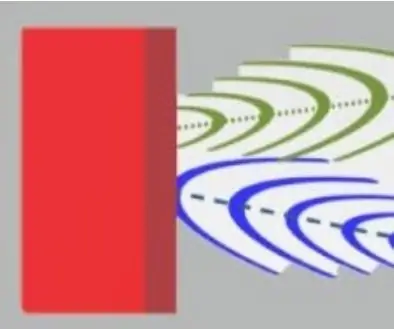
Ultratovush yordamida to'siqlarni asinxron tarzda aniqlang: Men o'z uyimda avtonom tarzda harakat qilmoqchi bo'lgan robotni qurmoqdaman. Bu juda uzoq ish va men asta-sekinlik bilan harakat qilmoqdaman. Bu ko'rsatma Arduino Mega yordamida to'siqlarni aniqlashga qaratilgan. Ultrasonik HC-SR04 va HY-SRF05 datchiklari arzon va
Harakatni aniqlang va nishonni yo'q qiling! Avtonom DIY loyihasi: 5 qadam

Harakatni aniqlang va nishonni yo'q qiling! Avtonom DIY loyihasi: harakatni aniqlang va nishonni yo'q qiling! Bu videoda men sizga Raspberry Pi 3 yordamida DIY harakatini kuzatish loyihasini qanday qurishni ko'rsataman. Loyiha avtonomdir, shuning uchun u harakatni aniqlaganda qurolni harakatga keltiradi va o'qqa tutadi. Men ushbu loyiha uchun lazer modulidan foydalandim, lekin siz
Karnay bilan DIY zarba sensori: 5 qadam (rasmlar bilan)

Karnay bilan DIY zarba sensori: Karnay elektromagnitni yoqish orqali ishlaydi, u " odatiy " magnit Bu tebranish hosil qiladi, natijada tovush paydo bo'ladi. Shunday qilib, agar karnayga tok etkazib berish o'rniga, biz ovozni harakatga keltirish orqali tokni (juda oz bo'lsa) ishlab chiqarishimiz mumkin
Kompyuter Woofer rejimi (dinamiklardan tebranishlarni ko'rish uchun): 6 qadam

Kompyuter Woofer rejimi (dinamiklardan tebranishlarni ko'rish uchun): Ko'pchilikda wooferlar bor va ular bundan mamnun. Lekin faqat musiqa tinglash qiziq emas, ko'pchilik wooferlar ochiq dinamiklarga ega emas, ular asosan ichkarida. Va tashqarida karnaylari bo'lgan wooferlar qimmat, ular mashinalar uchun (pimp mashinalari). Y
